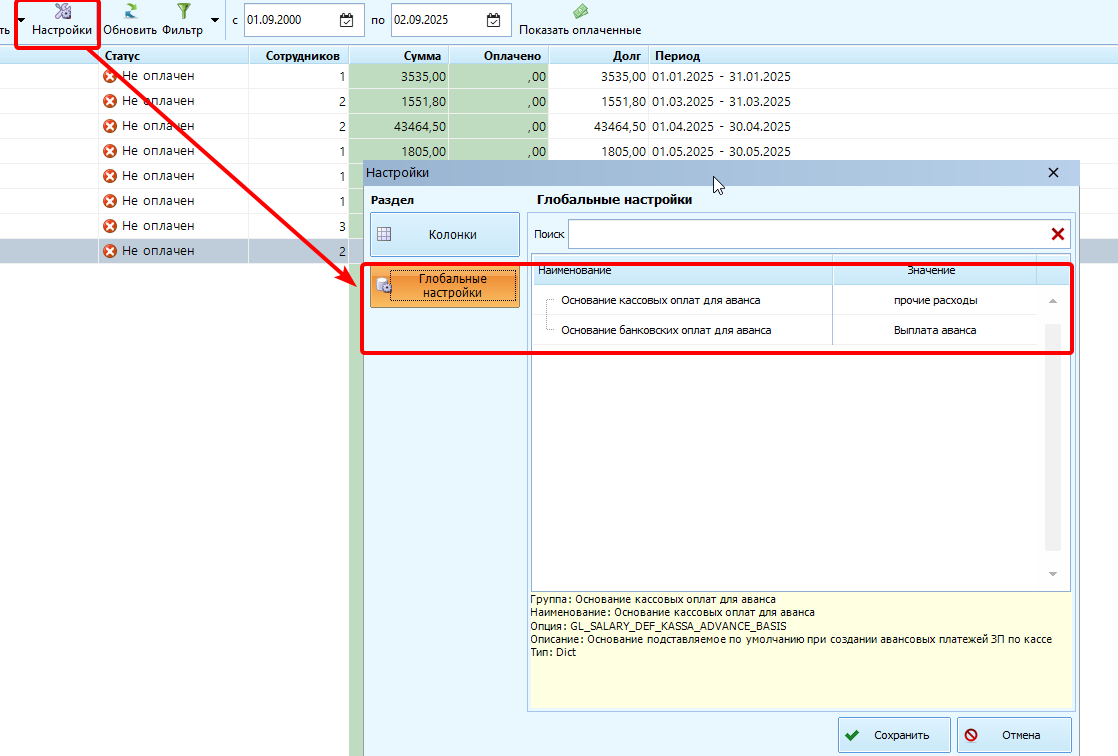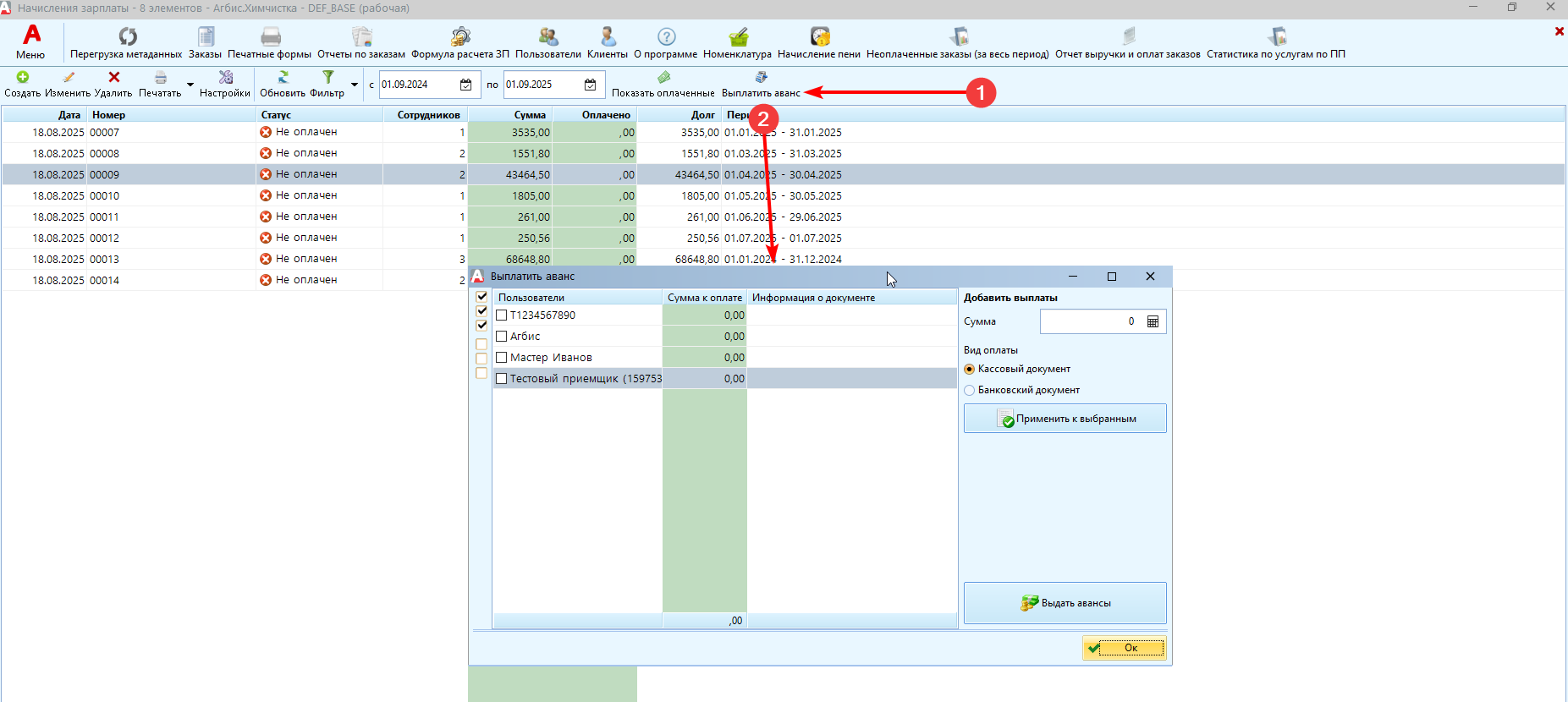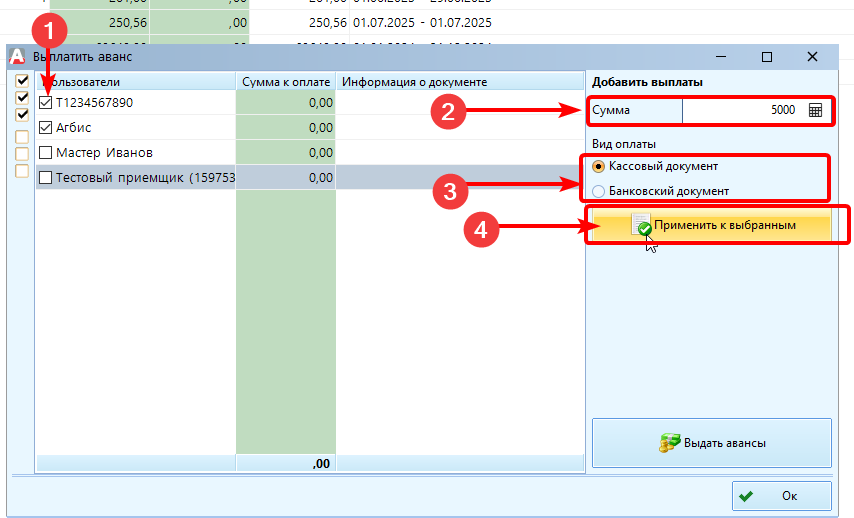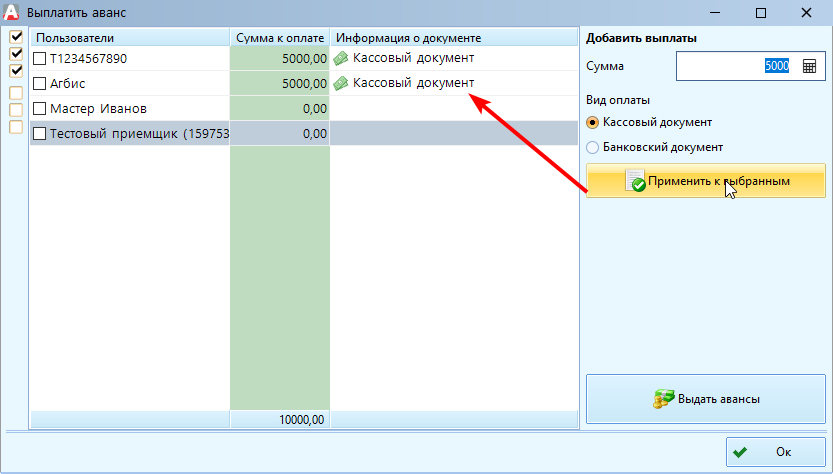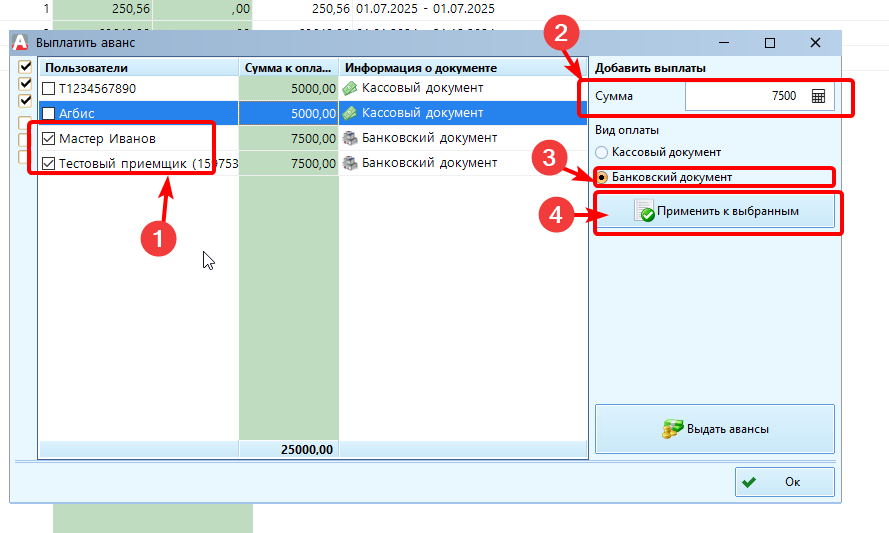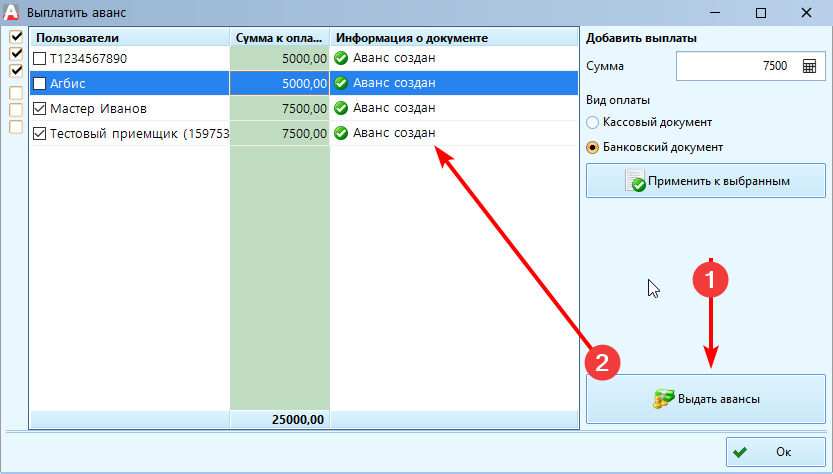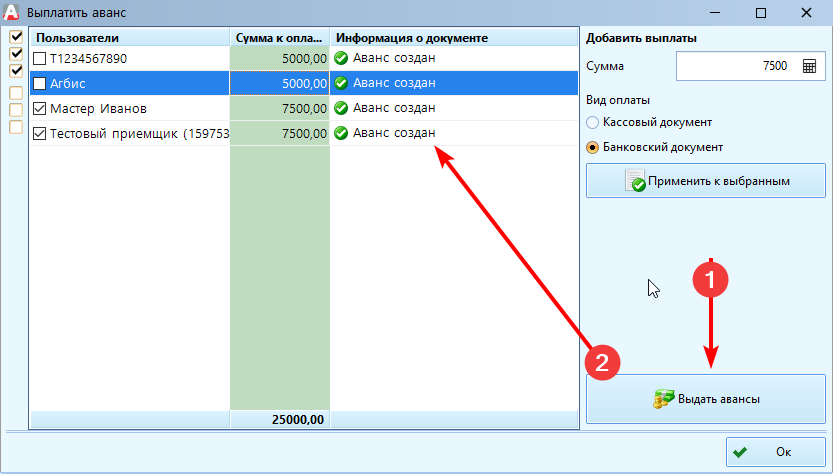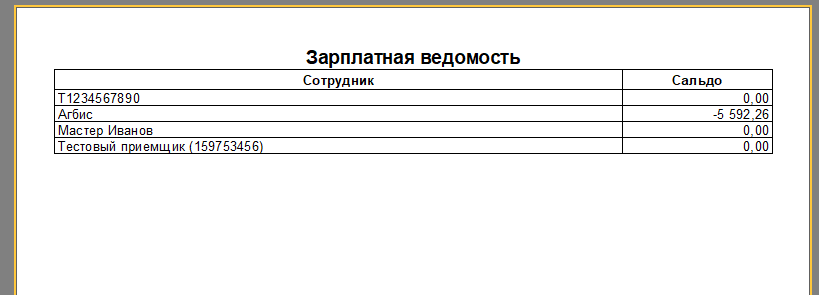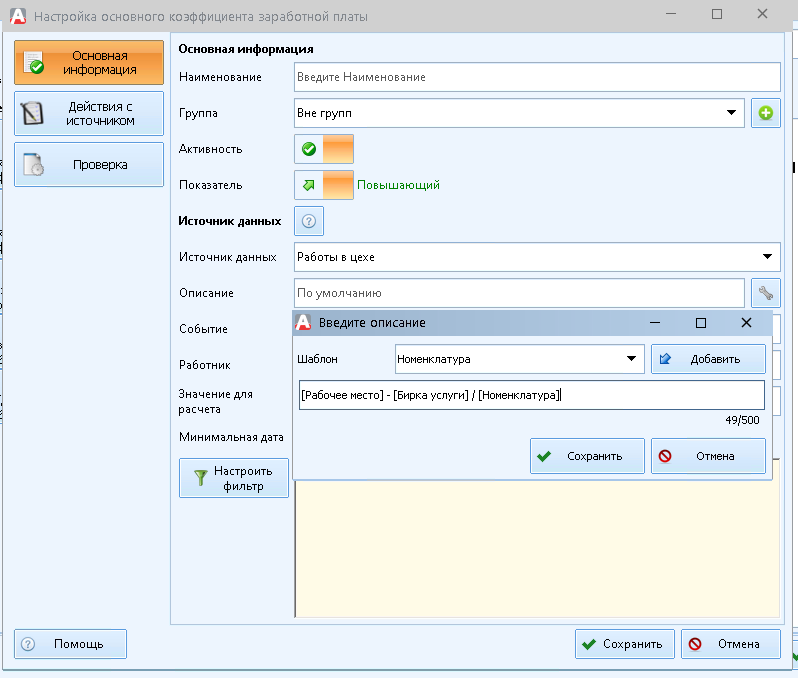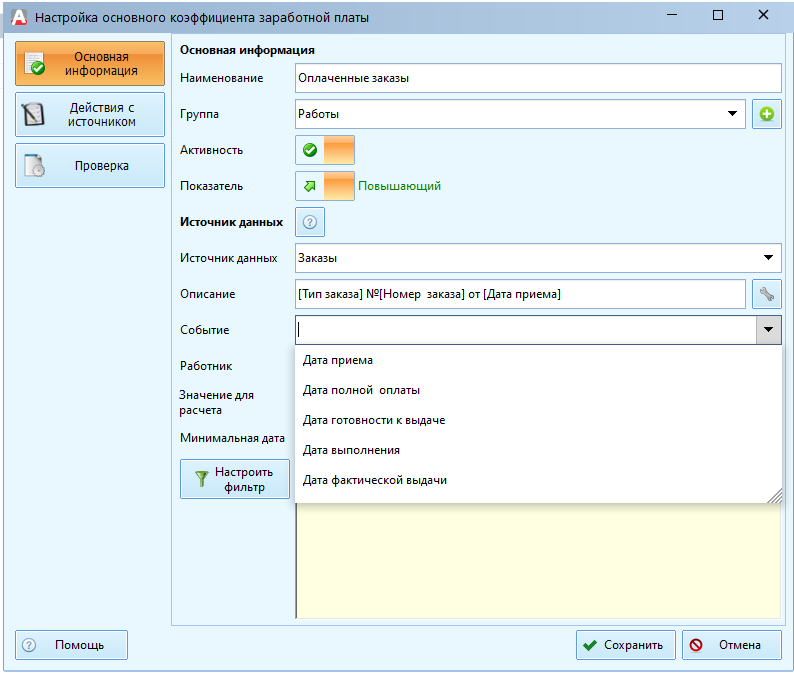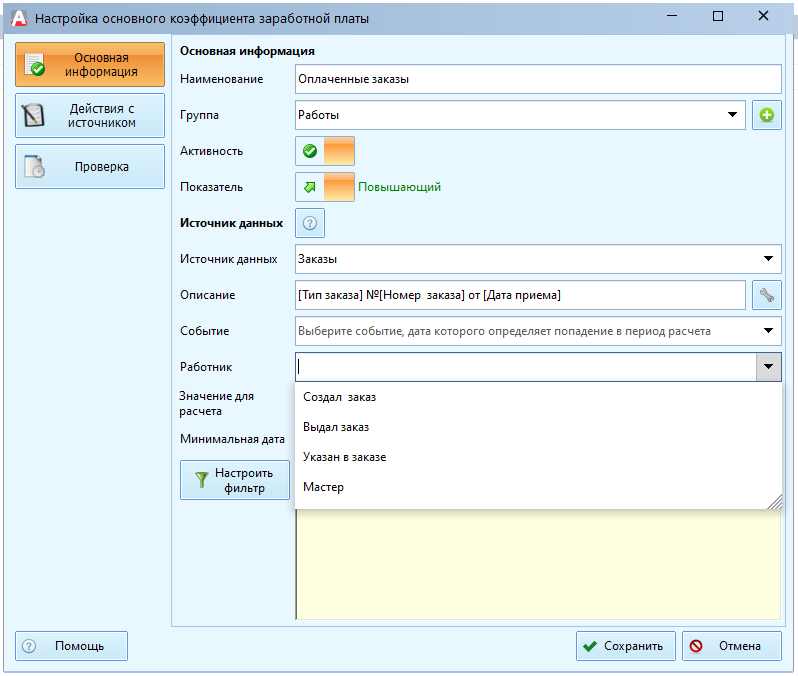мета-данные страницы
Механизм расчета заработной платы
Механизм представляет собой создание формулы из основных и дополнительных коэффициентов.
Видео по работе с функционалом.
Примеры расчетов можно найти тут
Содержание
Как создать формулу?
Для создания формулы перейдите Меню - Документы - Заработная плата - Формулы расчета ЗП.
После открытия журнала нажмите "Создать".
Откроет окно "Формула расчета" и вкладка "Выбор работников", на которой необходимо выбрать: для кого мы создаем расчет.
Можно выставить как отдельных пользователей, так и по различным группировкам: по ролям, по группам или по должностям.
После этого можно перейти на следующию вкладку - "Формула".
Пояснение к форме:
1. Наименование - Название для пользовательской идентификации формулы.
2. Активность - Признак активности формулы.
3-4. Перечисление уже ранее подготовленных Основных коэффициентов и Дополнительных коэффициентов, которые могут быть использованы при составлении формулы.
5. Визуальное представление составлении формулы: в вертикальной цепочки основных коэффициентов и горизонтально привязанным к ним [дополнительных коэффициентов.
К содержанию
Как протестировать формулу?
В версиии 25.1 появился раздел "Тестирование", где можно выбрать сотрудника и указать период расчета и сразу проверить результат отобразится сразу. Это помогает убедиться в корректности формулы ещё на этапе её настройки.

Основные коэффициенты
Основой формул являются "Основные коэффициенты".
Для создания коэффициенты нужно нажать "Добавить осн. коэффициент". Откроется форма настройки коэффициента на вкладке "Основная информация" .

Пояснение к форме:
Наименование - название для пользовательской идентификации коэффициент. Название будет отображаться в документах расчета ЗП.
Активность - признак активности расчета. Не активные расчеты не попадают документы начисления ЗП.
Показатель - признак коэффициент,которые влияет на аккумуляцию данных в процессе расчета.
Источник данных - массив данных, которые буду использоваться для расчета.
Значение для расчета - Поле из источника данных, участвующее в расчете как значение.
Фильтры - Условия накладываемые на массив данных.
Минимальная дата - параметр, который ограничивает период собираемый данных. Будет применяться в том случае, когда ЗП будет формироваться по всем неучтенным документам. Автоматически ставится начало текущего месяца.
Для корректного расчета нужно выбрать соответствующие источник и значение для расчета. Подробное описание каждого источника в этом разделе.
Следующим шагом нужно настроить операции, которые будут происходит с данными. Для этого нужно перейти на вкладку "Действия с источником".

Например, нам нужно начислять 10% от суммы заказа.
Для этого нужно:
1. нажать "Добавить по шаблону";
2. выбрать "Вычислить % от Результата";
3. Указать 10 в поле "Значение";

Проверку коэффциента можно сделать на вкладке "Проверка".
Для этого достаточно указать значение для теста и нажать "Провести тестовый расчет".

Если Вы создали новый коэффициент из карточки формулы, программа предложит Вам сразу добавить коэффициент в формулу.

К содержанию
Дополнительный коэффциент
Такой коэффциент дает возможность начислять бонусы за выполнение каких-то показателей, например, выполнение плана организации по сумме принятых заказов.
Создание дополнительного коэффициент немного отличается от основного.

Признак "Ограничение" работает в двух режима:
- Собирать данные по сотруднику;
- Собирать данные по огранизации;
В остальном, настройка происходит так же, как и с Основным коэффициентом.
Следующая вкладка - "Границы коэффициента" - определяем показатели и бонусы за них.
В примере ниже показан пример, в котором общая сумма заказов больше 50000, то начнет приняться коэффициент к Основному коэффициенту.
Как сделать расчет?
Для создания документов по ЗП нужно перейти Меню - Документы - Заработная плата - Документы расчета ЗП.
Начисление можно сделать двумя способами: на одного или сразу по всем сотрудникам.
Групповое начисление
Для массового(группового) начисления нужно нажать кнопку "Групповое начисление".
В результате откроется окно, в котором нужно:
- Выбрать дату, от которого будут созданы документы;
- Выбрать способ расчета: за конкретный период или по всем документам, которые не были в начислениях(здесь используется параметр Минимальная дата из Основного коэффициента);
- Выбрать пользователей, которым будет начисляться ЗП;
- Нажать "Ок" для запуска расчета.
После этого начинается расчет, который сопровождается отображением статуса. А когда процесс завершится, в журнале появится список документов.

К содержанию
Одиночное начисление
Для одиночного начисления нужно нажать кнопку "Создать".
В результате откроется окно, в котором нужно:
- Выбрать дату, от которого будет создан документ;
- Выбрать способ расчета: за конкретный период или по всем документам, которые не были в начислениях(здесь используется параметр Минимальная дата из Основного коэффициента);
- Выбрать пользователя, которому будет начисляться ЗП;
- Нажать "Выполнить расчет" для запуска расчета.

К содержанию
Описание документа ЗП

Пояснение к форме:
1. Дата документа;
2. Пользователь, кому была начислена ЗП;
3. Название Формулы;
4. Название Основного Коэффициента;
5. Описание данных;
6. Сумма для расчета;
7. Итог расчета;
8. Детали расчета - при двойном нажатии на иконку, можно будет посмотреть детализацию по конкретной строке;
9. Если в формуле использовался Дополнительный Коэффициент, выводится значение, которое применяется к расчета;
К содержанию
Как фиксировать выдачу зарплаты в программе?
Для фиксации в программе выдачи зарплаты, необходимо выставить глобальную настройку (Меню - Настройки - Глобальные настройки) - "Основание кас. док. для выдачи зарплаты":
Чтобы создать расходный документ, в журнале Меню - Документы - Заработная плата - Документы расчета ЗП нужно нажать кнопку "Создать расходный документ".

Окно для создания расходных документов имеет следующий вид:

Пояснение к форме:
1. Выбор Кассы для выплаты ЗП;
2. Остаток денег в кассе: если в кассе будет недостаточно денег, документы создать не получится;
3. Список пользователей и неоплаченных документов по ним;
4. Пользователь;
5. Номер и дата документа начисления;
6. Сумма по документу(в строке с пользователем происходит суммирование, если есть несколько документов по сотруднику);
7. Информация об ошибках, которые блокируют создание расходных документов;
Процесс создания расходных документов запускается про кнопке "Ок".
По завершении процесса появится окно, с информацией по созданным документам.

К содержанию
Как выдать аванс?
Основная механика
Начиная с версии 25.2. появилась возможность выдавать аванс - фиксированную часть заработной платы.
Для этого нужно перейти в Меню - Документы - Заработная плата - Документы расчета ЗП.
Перейти в "Настройки" и выставить соответствующие основания для будущих документов.
Далее нажать кнопку "Выплатить аванс" и откроется меню.
На форме нужно выбрать сотрудников, выбрать сумму аванса и тип документа(кассовый или банковский) и нажать Применить.
Когда параметры по сотрудникам распределены, нужно нажать кнопку "Выдать аванс" - будут созданы документы.
Альтернативный метод
Можно создавать документы на сотрудников через журналы Кассовые документы и Банковские документы. В "клиентах" нужно указывать клиентов, которые привязаны к карточкам соответствующих пользователям.
Как учитывать авансы в документах ЗП
Для этого нужно создать понижающий коэффициент с источником данных "Учет авансов". В фильтрах нужно указан основания кассовых и банковских документов, которые используют для выплаты авансов.
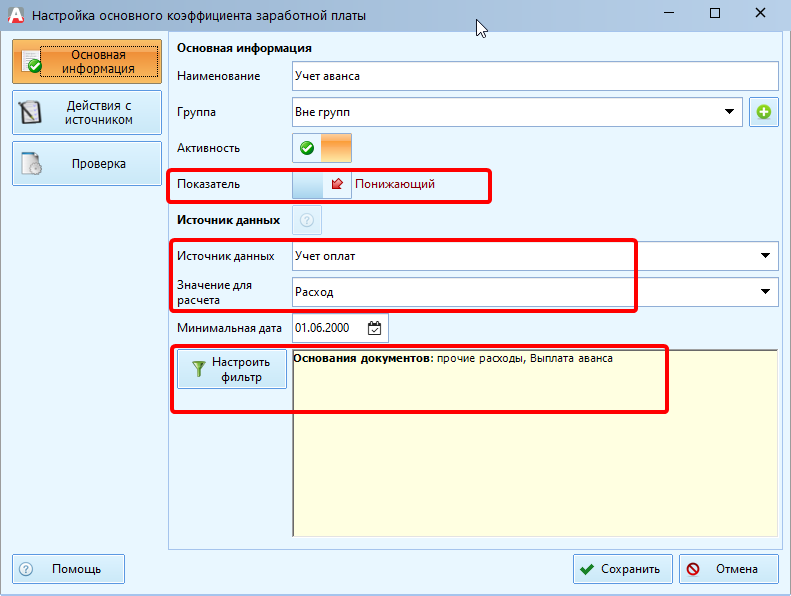
Отчеты
По документам ЗП есть два отчета: Зарплатная ведомость и Отчет по документам ЗП
Отчет "Зарплатная ведомость" показывает сальдо за весь период по каждому сотруднику.
В ситуации, когда сотрудник должен компании, будет отображаться отрицательная сумма, а если компания сотруднику - положительная.
Отчет "Отчет по документам ЗП" строится за период и выводит документы, которые сгруппированы по сотрудникам.
Дополнительно отображается информация о статусе каждого документа(погашен/не погашен) и итоговая информация за период.
Изменения в версиях
Изменения в версии 25.2
- Добавили возможность создавать авансовые документы .
Изменения в версии 25.1
Изменения в версии 24.4
Изменение в процессе начисления ЗП
Теперь создается один документ, который содержит в себе информацию по сотрудникам.
При создании документа можно выбрать, по каким сотрудникам производить расчеты.После выбора сотрудников и периода расчета необходимо нажать кнопку "Выполнить расчет".

После выполнения расчета фокус перейдет на на вкладку "Начисления и удержания".
На этой форме отображаются начисления по сотрудникам и их статус: оплачено или нет.
Добавили возможность пересчитать ЗП внутри документа. Это можно сделать только для тех начислений, которые еще не оплачены.
Для этого нужно выбрать сотрудников, которым нужно выполнить пересчет, и нажать "Пересчитать".

Изменение в процессе выплаты ЗП
К форме документа добавили вкладку "Выплаты", на которой отображаются расходные документы на выдачи ЗП.
Чтобы добавить выплаты, нужно нажать на кнопку "Добавить выплаты". Форма выбора начислений будет та же, что и ранее.
После того, как документы будут созданы, их можно посмотреть в этом же разделе, нажав на строку.